【SwitchBot】「Bluetoothの通信範囲内にあることを確認してください」エラーが出る場合の対処方法(機種変更など)

スマートホーム機器の「SwitchBot」で「Bluetoothの通信範囲内にあることを確認してください」エラーが出たり、一部設定がグレーアウトして選択できない場合の対処方法を紹介しておきます。
Android スマホの機種変更時などに出るエラーですが、具体的には
- SwitchBot ロック / ロックPro / ロックUltra
- SwitchBot プラグミニ(スマートプラグ)
- SwitchBot ハブ2
などの幅広い SwitchBot 製品で、以下のような設定がグレーアウトしてしまうケースの対処方法として紹介しておきます。
- Wi-Fi設定
- 詳細設定
- 自動施錠
- 解錠・施錠位置の記録
- ツインロックモード
- ファームウェア更新
SwitchBotの一部設定がグレーアウトする症状の詳細
対処方法に入る前に、まずは具体的な症例について説明しておきます。
今回のケースでは、SwitchBot アプリ → 各機器を開く → 右上の歯車アイコン で開く「設定」画面で、一部の設定がグレーアウトしているパターンを想定しています。また、項目をタップすると「Bluetoothの通信範囲内にあることを確認してください。」というエラーが出るケースも含みます。
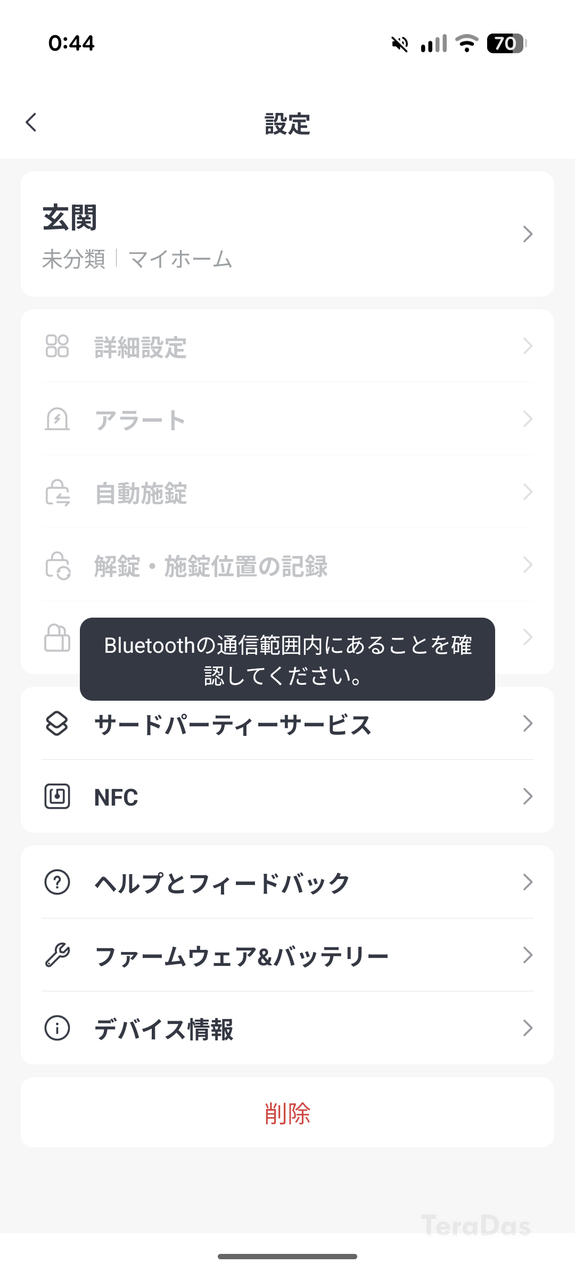
ファームウェアを更新しようとすると、「Bluetooth機能がONになっていることを確認の上、スマホをデバイスに近づけてください。」というエラーが出るケースも対象です。
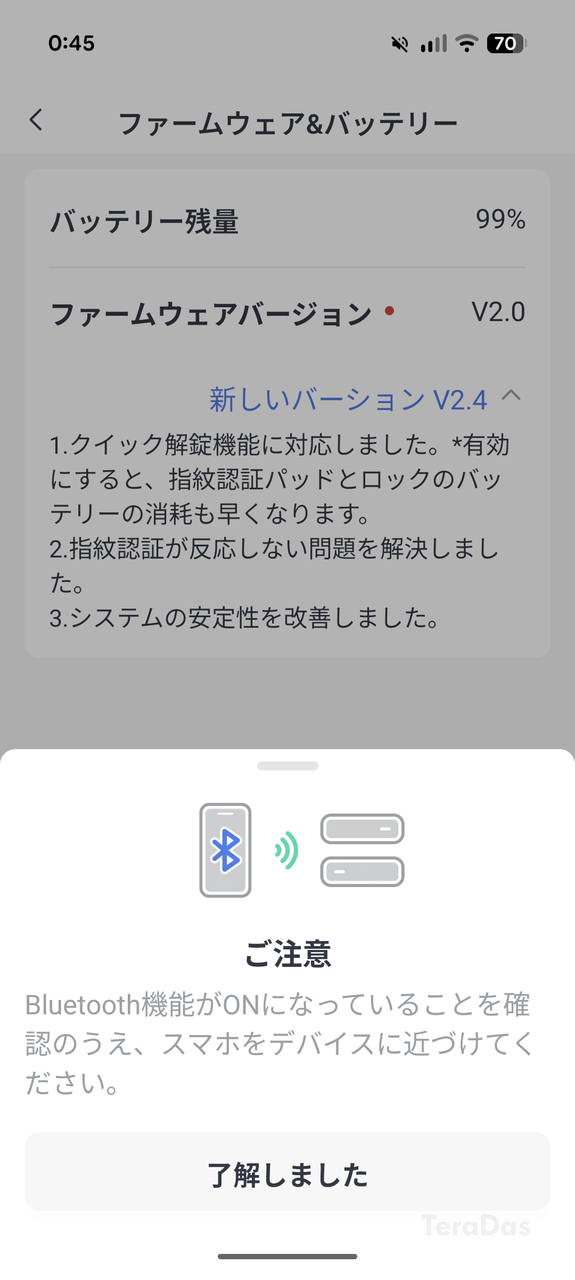
今回の記事では、これらの症状が出ている状態を想定しています。
対処方法
SwitchBot アプリで一部の設定がグレーアウトしてしまう場合は、まず位置情報と Bluetooth 周りの設定を確認します。
SwitchBotアプリに「位置情報」の権限を付与
SwitchBot 製品では Wi-Fi 設定などの重要な設定を行う際、スマホの位置情報が必要です。
スマホの機種変更時や SwitchBot アプリを長期間使用しないと、位置情報の権限が勝手に「許可しない」になっている場合があるので、以下の方法で確認、設定変更してください。
SwitchBot アプリの設定→「権限」→「位置情報」を開き、
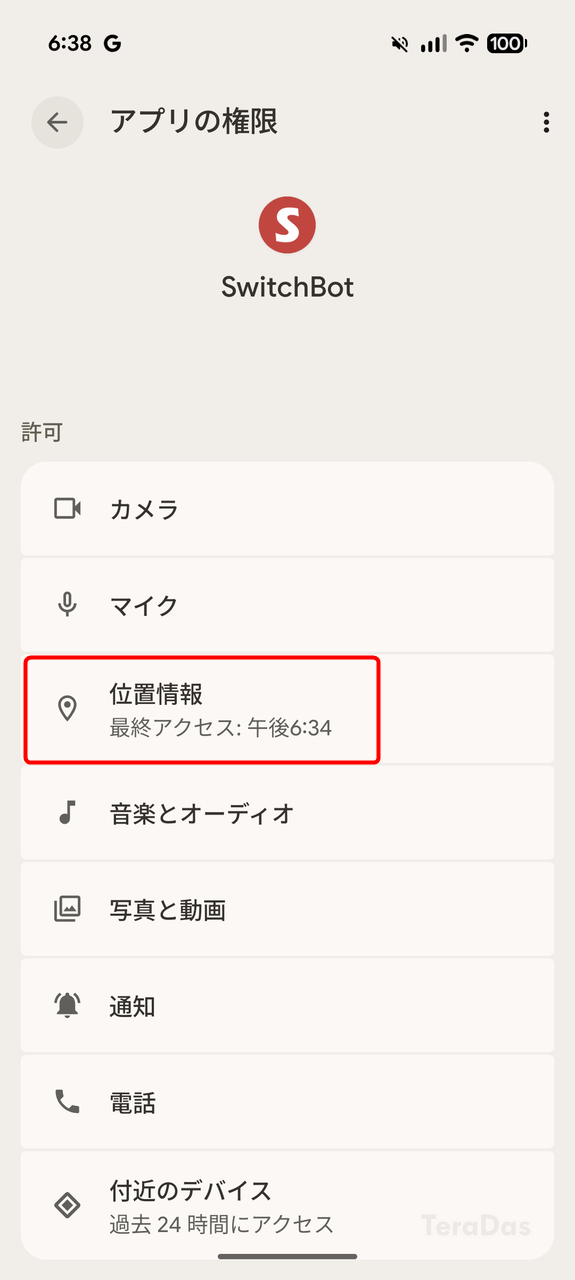
「アプリの使用中のみ許可」、または「常に許可」にチェックを入れます。
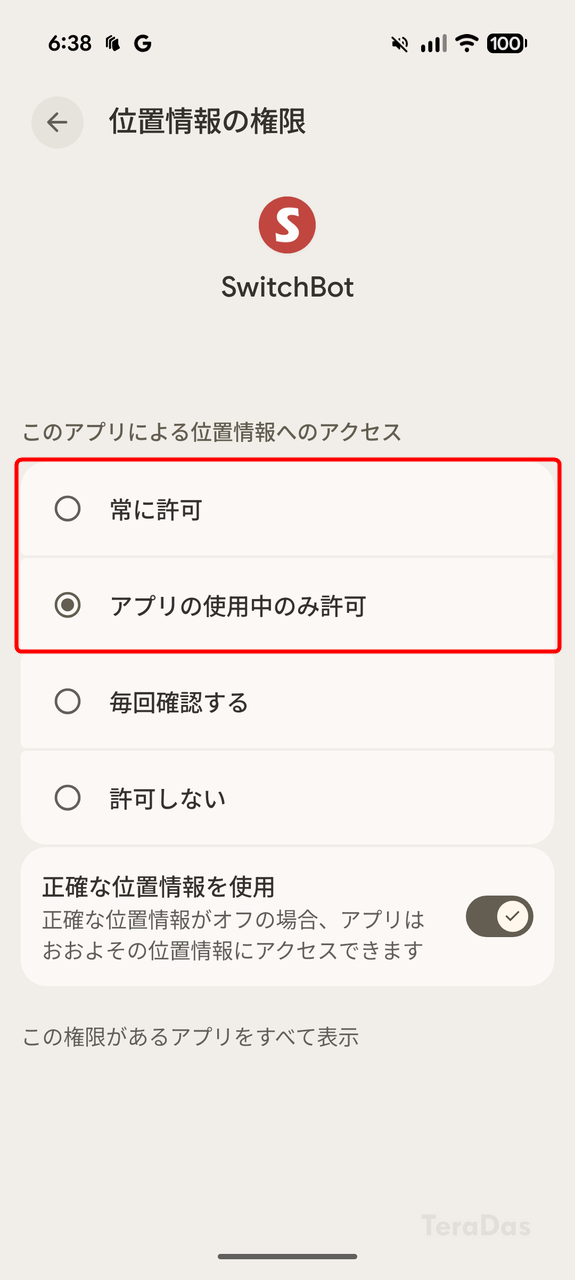
設定変更後は、アプリを完全に閉じる → 再度起動するか、それでも反映されない場合はスマホの再起動が必要です。
「権限変更後にスマホを再起動しないと反映が遅い」という点がハマりどころです。
BluetoothもONにする必要あり
当然ですが、今回のエラーはスマホの Bluetooth が OFF になっている場合にも発生します。その場合はスマホの Bluetooth 設定を ON に切り替える必要があります。
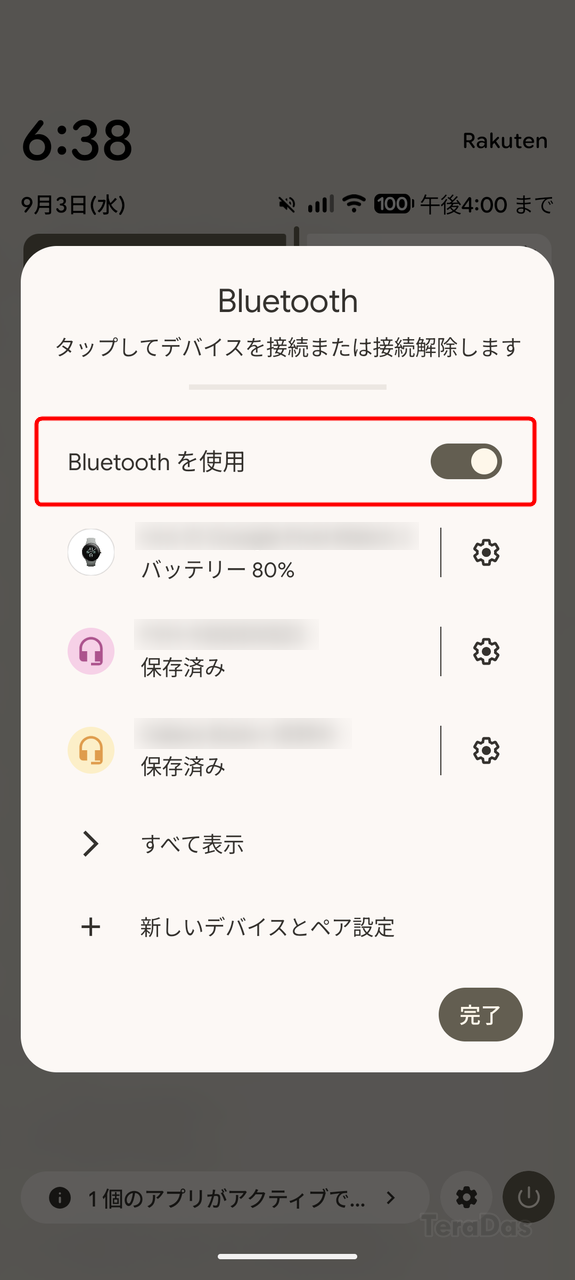
こちらは設定変更後、SwitchBot アプリを再起動すれば反映されます。(スマホの再起動は不要)
最近のスマホは Bluetooth を OFF にしても翌日朝には自動で ON になるケースがほとんどですので、Bluetooth が OFF になっているケースは少ないでしょう。
とはいえ、こちらも SwitchBot の各機器との Bluetooth 接続には必要な要件の1つですので念のため書いておきました。






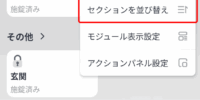

コメントを記入